Rozpoczynanie połączenia FaceTime lub dołączanie do niego z Apple TV 4K
Bezpośrednio z Apple TV 4K możesz nawiązywać połączenia FaceTime lub odbierać przychodzące połączenia audio lub wideo.
Zanim rozpoczniesz
Upewnij się, że iPhone lub iPad jest skonfigurowany do korzystania z funkcji FaceTime.
Otwórz Ustawienia na iPhonie lub iPadzie, stuknij w FaceTime, a następnie włącz FaceTime.
Zaloguj się w FaceTime przy użyciu konta Apple, jeśli nie zostało to jeszcze zrobione.
Wykonywanie połączenia FaceTime z Apple TV 4K
Przejdź do aplikacji FaceTime
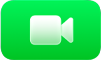 na Apple TV 4K i podłącz iPhone’a lub iPada jako kamerę Continuity, jeśli jeszcze nie zostało to zrobione.
na Apple TV 4K i podłącz iPhone’a lub iPada jako kamerę Continuity, jeśli jeszcze nie zostało to zrobione.Ostatnie połączenia i kontakty z połączonego iPhone’a lub iPada pojawiają się w aplikacji FaceTime na Apple TV 4K.
Uwaga: Jeśli iPhone’a skonfigurowano jako kamerę Continuity, w aplikacji FaceTime dostępne będą tylko Ulubione.
Aby rozpocząć połączenie, wykonaj jedną z następujących czynności:
Wybierz odbiorcę z listy ostatnich połączeń FaceTime.
Wybierz polecenie Nowy, wybierz kontakt (lub więcej niż jeden kontakt w przypadku połączenia grupowego), a następnie wybierz FaceTime wideo lub FaceTime audio.
Odbieranie przychodzącego połączenia FaceTime na Apple TV 4K
Kiedy przychodzące połączenie FaceTime wideo lub audio pojawi się na Apple TV 4K, naciśnij
 na pilocie, a następnie wybierz Przyjmij lub Odrzuć.
na pilocie, a następnie wybierz Przyjmij lub Odrzuć.
Porada: Aby zapobiec niechcianym połączeniom FaceTime powiązanym z Twoim numerem telefonu komórkowego, otwórz Ustawienia > FaceTime na iPhonie, a następnie usuń zaznaczenie swojego numeru telefonu w sekcji „Twój adres lub nr telefonu w FaceTime”. Nadal możesz otrzymywać połączenia FaceTime powiązane z Twoim kontem Apple.
Używanie narzędzi FaceTime podczas połączenia na Apple TV 4K
Przed połączeniem i w jego trakcie możesz dostosować dowolne z poniższych narzędzi wyświetlanych na ekranie:
Centrum uwagi: Wybierz
 , aby włączyć Centrum uwagi, dzięki czemu wszystkie osoby w pomieszczeniu będą idealnie skadrowane, nawet gdy będą się poruszać.
, aby włączyć Centrum uwagi, dzięki czemu wszystkie osoby w pomieszczeniu będą idealnie skadrowane, nawet gdy będą się poruszać.Portret: Wybierz
 , aby włączyć tryb portretowy, który ustawia ostrość na obiekcie i rozmywa obraz tła.
, aby włączyć tryb portretowy, który ustawia ostrość na obiekcie i rozmywa obraz tła.Reakcje: Wybierz
 , aby rozpoznawać wykonywane przez Ciebie gesty dłoni generujące na ekranie efekty, takie jak serca lub sztuczne ognie.
, aby rozpoznawać wykonywane przez Ciebie gesty dłoni generujące na ekranie efekty, takie jak serca lub sztuczne ognie.
Podczas połączenia możesz wyświetlić narzędzia, które pozwalają wykonać dowolne z następujących czynności:
Dodawanie kolejnych osób do połączenia: Wybierz
 , wybierz Dodaj osoby, wybierz jedną lub więcej osób z listy kontaktów, a następnie wybierz Dodaj osoby.
, wybierz Dodaj osoby, wybierz jedną lub więcej osób z listy kontaktów, a następnie wybierz Dodaj osoby.Włączanie funkcji Napisy na żywo: Wybierz
 , a następnie wybierz polecenie Napisy na żywo.
, a następnie wybierz polecenie Napisy na żywo.Aby napisy na żywo były domyślnie włączone, zobacz: Włączanie funkcji Napisy na żywo w FaceTime na Apple TV 4K.
Uwaga: Napisy na żywo są dostępne w następujących językach: angielski (Australia), angielski (Wielka Brytania), angielski (Indie), angielski (Singapur), chiński (mandaryński i kantoński), francuski (Francja), francuski (Kanada), japoński, koreański, hiszpański (Meksyk), hiszpański (Stany Zjednoczone) i niemiecki. Dokładność napisów na żywo nie jest gwarantowana i nie należy na nich polegać w sytuacjach wysokiego ryzyka ani awaryjnych.
Domyślnie napisy na żywo pojawiają się w dolnej, środkowej części ekranu. Aby rozszerzyć widok napisów do osobnego obszaru po lewej stronie ekranu, wyróżnij napis, a następnie wybierz
 . Aby zmniejszyć rozmiar napisów, wybierz
. Aby zmniejszyć rozmiar napisów, wybierz  .
.Rozpoczęcie sesji SharePlay: Wybierz
 , a następnie wybierz SharePlay
, a następnie wybierz SharePlay  i wybierz aplikację, której chcesz użyć z funkcją SharePlay. Zobacz: Wspólne oglądanie podczas sesji SharePlay na Apple TV 4K.
i wybierz aplikację, której chcesz użyć z funkcją SharePlay. Zobacz: Wspólne oglądanie podczas sesji SharePlay na Apple TV 4K.Wyciszenie mikrofonu: Wybierz
 .
.Włączanie lub wyłączanie aparatu: Wybierz
 .
.Kończenie połączenia: Wybierz
 .
.
Porada: Podczas połączenia FaceTime w centrum sterowania będzie widoczny wskaźnik FaceTime. Dostęp do narzędzi FaceTime można uzyskać, naciskając i przytrzymując ![]() w celu otwarcia centrum sterowania, a następnie przechodząc do
w celu otwarcia centrum sterowania, a następnie przechodząc do ![]() .
.
Korzystanie z Apple TV 4K podczas połączenia FaceTime
Podczas rozmowy FaceTime możesz nadal korzystać z Apple TV 4K. Możesz na przykład wrócić na ekran główny, a następnie rozpocząć oglądanie transmisji sportowej, filmu lub programu TV i dostosować układ, aby widzieć zarówno połączenie FaceTime, jak i to, co oglądasz.
Rozpocznij połączenie FaceTime lub odbierz przychodzące połączenie FaceTime na Apple TV 4K.
Aby podczas połączenia wrócić do ekranu głównego, naciśnij
 lub
lub 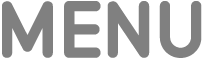 na pilocie.
na pilocie.Połączenie FaceTime jest wyświetlane w mniejszym oknie, gdy poruszasz się po ekranie głównym lub innych aplikacjach na Apple TV 4K.
Aby zobaczyć więcej opcji wyświetlania, naciśnij
 na pilocie, a następnie wykonaj dowolną z następujących czynności:
na pilocie, a następnie wykonaj dowolną z następujących czynności:Zmiana układu: Wybierz
 , a następnie opcję Obraz w obrazie, Split View, Pełny ekran lub Przenieś.
, a następnie opcję Obraz w obrazie, Split View, Pełny ekran lub Przenieś.Ukrywanie połączenia FaceTime: Wybierz
 . Aby ponownie wyświetlić połączenie FaceTime, naciśnij
. Aby ponownie wyświetlić połączenie FaceTime, naciśnij  na pilocie.
na pilocie.Kończenie połączenia: Wybierz
 .
.